WinBox on rakendus MikroTik RouterOS-i haldamiseks, mis kasutab kerget ja kasutajasõbralikku liidest.
Rakendus on allalaadimiseks saadaval arendaja veebisaidilt (screenshot 1) – http://www.mikrotik.com/download ning ka ruuterist endast (sisestage IP-aadress brauseri aadressireale. Tervituslehel leiate lingi rakenduse allalaadimiseks. Screenshot 2).
Screenshot 1
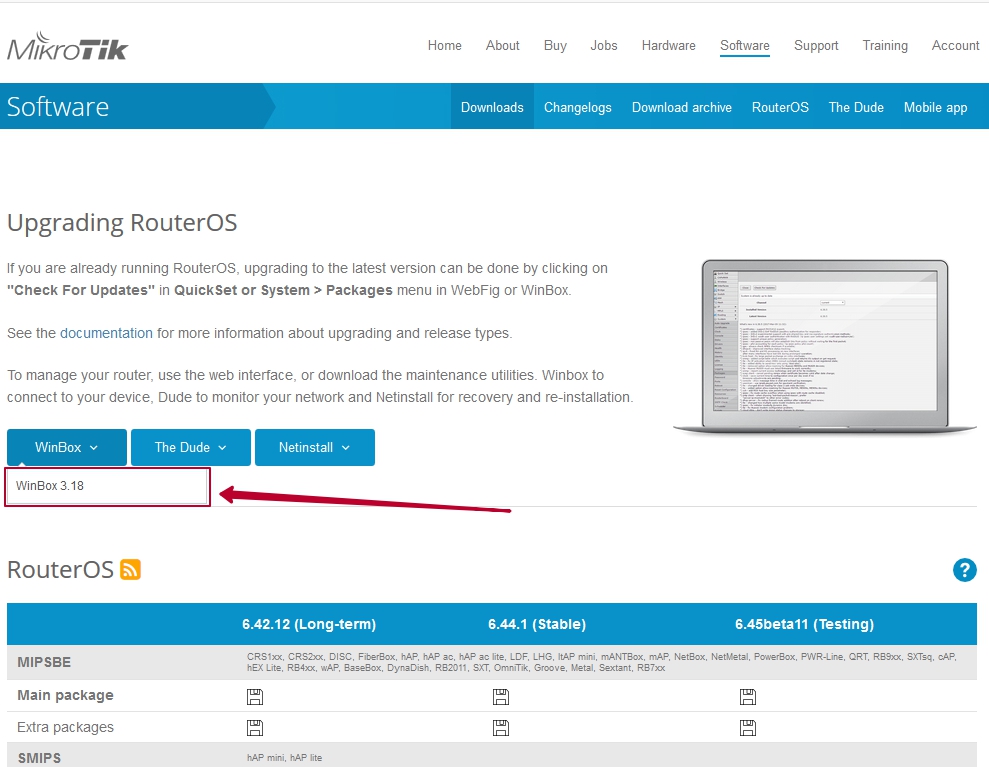
Screenshot 2
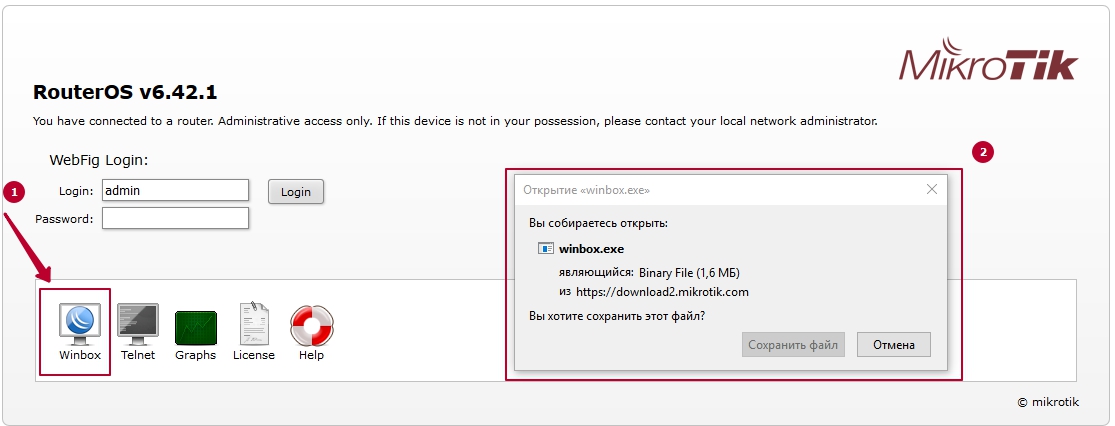
Brauseri valik töötab ainult siis, kui veebiserver pole keelatud! Vaikimisi, kliendi ligipääsu võimaldamisel võrguseadmele jätame lubatuks ainult kaks teenust – WinBox ja SSH! Seda tehakse seadme kaitsmiseks volitamata rünnakute eest.
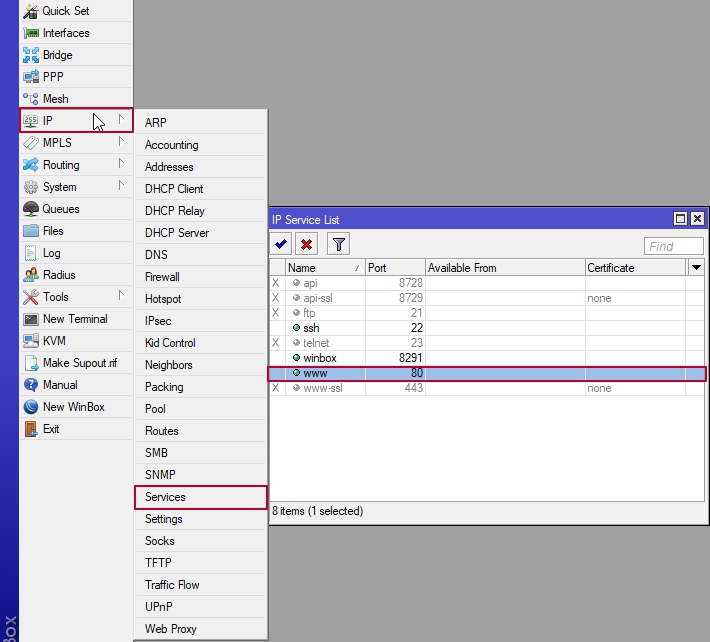
Sisselogimisaken
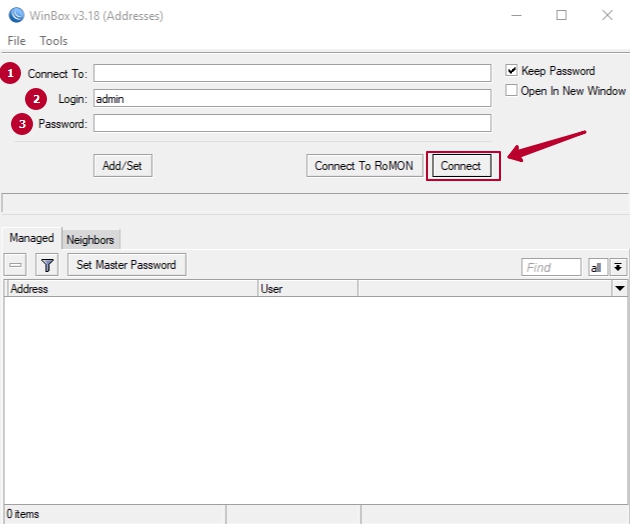
Sisestage vajalikud ligipääsuandmed, mida saite e-posti teel või piletis pärast teenuse aktiveerimist:
Connect to: Sisestage IP-aadress. Kui soovite tulevikus Winboxi kaudu ühenduse pordi mitte-standardseks muuta, tuleb väli täita järgmiselt – IP: pordinumber.
Login: vaikimis on admin
Password: parool saadetakse teile ning seejärel saate selle soovi korral muuta.
Pärast andmete sisestamist vajutage nuppu „Connect“.
Peamiste nuppude kirjeldus:
 Add - Elemendi lisamine valitud sektsiooni.
Add - Elemendi lisamine valitud sektsiooni. Add (with options) - Elemendi lisamine koos võimalusega valida elemendi tüüp (kui klõpsate nooleikoonil allapoole, avaneb kontekstimenüü tüüpide valikuga) valitud sektsioonis.
Add (with options) - Elemendi lisamine koos võimalusega valida elemendi tüüp (kui klõpsate nooleikoonil allapoole, avaneb kontekstimenüü tüüpide valikuga) valitud sektsioonis. Remove - Valitud elemendi kustutamine (sarnaselt käsuga „remove“ konsoolis).
Remove - Valitud elemendi kustutamine (sarnaselt käsuga „remove“ konsoolis).
 Enable - Valitud elemendi lubamine (sarnaselt käsuga „enable“ konsoolis).
Enable - Valitud elemendi lubamine (sarnaselt käsuga „enable“ konsoolis). Disable - Valitud elemendi keelamine (sarnaselt käsuga „disable“ konsoolis).
Disable - Valitud elemendi keelamine (sarnaselt käsuga „disable“ konsoolis). Comment - Kommentaari lisamine või muutmine.
Comment - Kommentaari lisamine või muutmine. Sort - Võimaldab elemente sorteerida erinevate kriteeriumite alusel.
Sort - Võimaldab elemente sorteerida erinevate kriteeriumite alusel.






